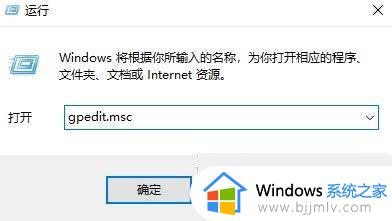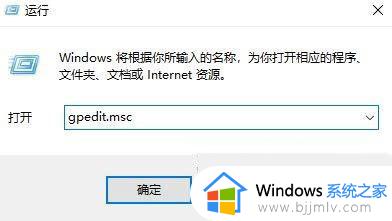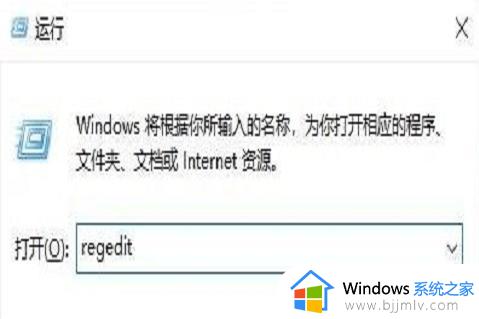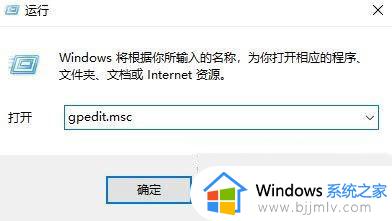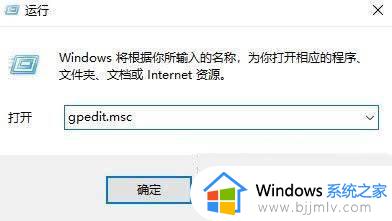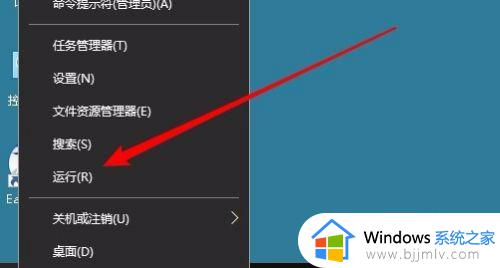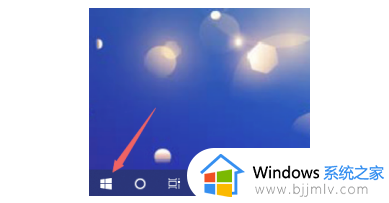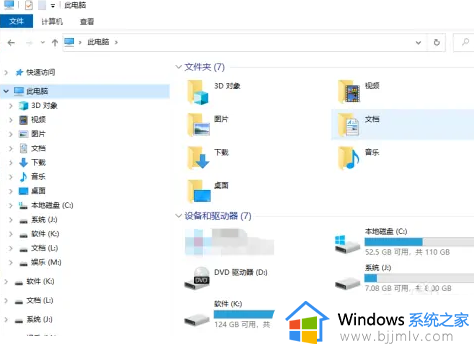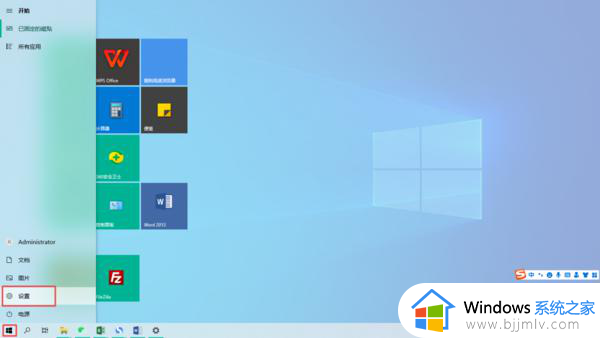win10开机桌面图标重新排列如何解决 win10每次开机桌面图标就重新排列怎么办
更新时间:2022-11-29 10:01:49作者:qiaoyun
我们经常会在电脑桌面上放置很多图标,也会根据自己的喜好将图标排列好,可是有win10系统用户却发现每次开机桌面图标就重新排列了,让用户们很是困扰,不知道该怎么办,大家不用担心,今天就给大家讲解一下win10开机桌面图标重新排列的详细解决方法吧。
方法如下:
1、打开运行,输入命令Gpedit.msc,点击确定。
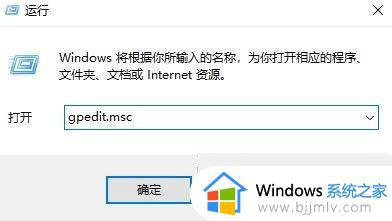
2、在本地策略组编辑器中打开用户配置/管理模板/桌面。
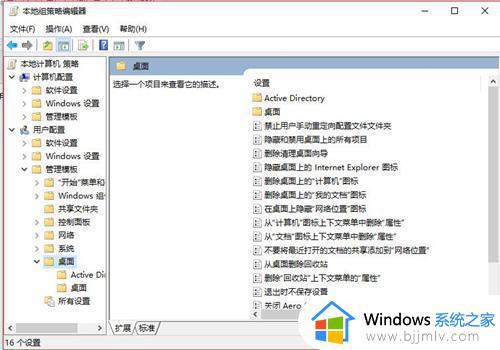
3、在右侧找到退出时不保存设置,双击打开。
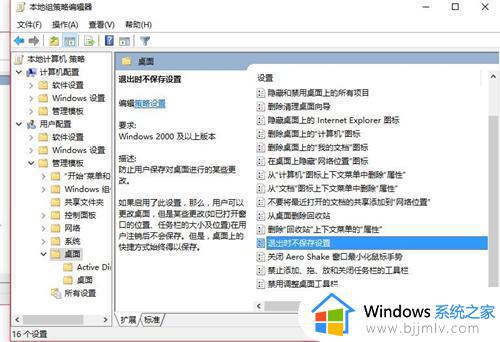
4、在新窗口中选择已禁用,点击确定。
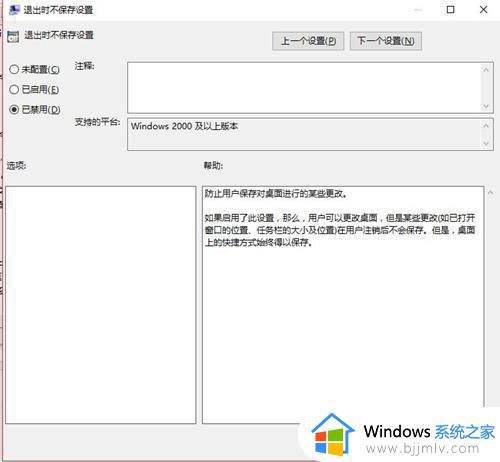
上述给大家讲解的就是win10每次开机桌面图标就重新排列的详细解决方法,如果你有遇到一样情况的话,就可以学习上面的方法步骤来进行操作。